Changer un clavier QWERTY en AZERTY sur un PC Windows
GitHub学习资源:https://docs.github.com/en/github/getting-started-with-github #生活技巧# #工作学习技巧# #编程学习资源#
Vous étiez tranquillement en train de taper sur votre clavier AZERTY habituel, et voilà qu’en une fraction de seconde, sans avoir rien changé — du moins en apparence — votre clavier se retrouve en QWERTY. Les lettres ne correspondent plus à ce que vous tapez, le A est devenu un Q, le Z est remplacé par un W, et la frappe devient un vrai casse-tête. Ne cherchez pas plus loin : votre clavier n’est plus en AZERTY mais en QWERTY !
Rien de grave à cela ! C’est sans doute la faute à un raccourci clavier que vous avez utilisé sans le vouloir qui permet de basculer d’une disposition de clavier à une autre. Dans votre cas, vous avez sans aucun doute basculer de l’AZERTY au QWERTY. Le clavier QWERTY est utilisé principalement dans les pays anglophones comme les États-Unis, le Canada ou le Royaume-Uni et le clavier AZERTY dans les pays francophones comme la France ou la Belgique).
Dans ce tutoriel, nous allons vous montrer comment changer la disposition du clavier QWERTY en AZERTY afin d’écrire à nouveau normalement.
Table des matières
Pourquoi mon clavier est en QWERTY ? Changer un clavier QWERTY en AZERTY sur un PC Windows Méthode n°1 : via un raccourci clavier Méthode n°2 : via la barre des tâches Liens connexesPourquoi mon clavier est en QWERTY ?
Si vous vous demandez pourquoi votre clavier a subitement basculé en QWERTY alors qu’il fonctionnait parfaitement en AZERTY, voici toutes les explications possibles :
Un raccourci clavier déclenché par erreur : la cause la plus fréquente de ce changement soudain de disposition clavier dans Windows est l’activation accidentelle d’un raccourci clavier. En appuyant involontairement sur Alt + Maj ou Windows + Espace, vous pouvez basculer d’une langue de saisie à une autre. Si plusieurs langues ou dispositions sont installées sur votre système (comme « Français – AZERTY » et « Anglais – QWERTY »), une simple combinaison de touches suffit à passer d’un clavier AZERTY à un clavier QWERTY… sans aucune alerte visuelle évidente. Vous ne vous en rendez compte qu’au moment où vos mots deviennent illisibles. Une mise à jour de Windows qui modifie la langue de saisie : il arrive que certaines mises à jour de Windows, notamment les mises à jour majeures, réinitialisent certains paramètres, y compris les langues de saisie et les dispositions de clavier. Si votre système disposait déjà d’une langue secondaire comme l’anglais, la mise à jour peut réactiver par défaut cette langue ou en modifier la priorité. Résultat : au redémarrage, votre clavier passe en QWERTY sans prévenir, même si vous utilisiez l’AZERTY auparavant. Une session à distance ou un changement de compte : si vous avez utilisé récemment une session à distance (Remote Desktop) vers une machine configurée en anglais, ou si vous avez changé d’utilisateur sur votre PC (par exemple, en passant d’un compte local à un compte Microsoft), la configuration du clavier peut ne pas être la même. Chaque compte utilisateur Windows peut avoir ses propres préférences de langue et de disposition. Cela peut provoquer un passage inattendu du clavier AZERTY au clavier QWERTY. Une réinstallation de Windows ou un changement de langue d’affichage : enfin, si vous avez réinstallé Windows récemment, ou si vous avez modifié la langue d’affichage (par exemple pour passer Windows en anglais), le système peut automatiquement activer la disposition de clavier correspondant à cette langue, souvent le QWERTY. Dans ce cas, même si votre clavier physique est un modèle AZERTY, le système attend une disposition QWERTY, ce qui rend la frappe confuse et incorrecte.Changer un clavier QWERTY en AZERTY sur un PC Windows
Vous constatez que votre clavier est passé en QWERTY alors qu’il était en AZERTY ?
Pas de panique ! Quelque soit la version de Windows que vous utilisez, il est tout à fait possible de revenir à une disposition AZERTY en quelques clics.
Voici les différentes méthodes pour remettre rapidement votre clavier en français (France) et retrouver une disposition de touches AZERTY.
Méthode n°1 : via un raccourci clavier
À l’aide d’un simple raccourci clavier, vous pouvez changer de clavier instantanément et le passer de QWERTY en AZERTY (et inversement) :
Maintenez appuyée la touche Alt (Gauche). Appuyez une fois sur Maj ⇧, sans lâcher Alt (Gauche) : une liste de toutes les dispositions de clavier s’affiche.Si vous avez plus de deux dispositions de claviers différentes, appuyez plusieurs fois sur Maj ⇧, sans lâcher Alt (Gauche), jusqu’à ce que le bonne disposition de clavier soit sélectionnée. Lâchez tout lorsque vous êtes sur Français (France) – Clavier Français.
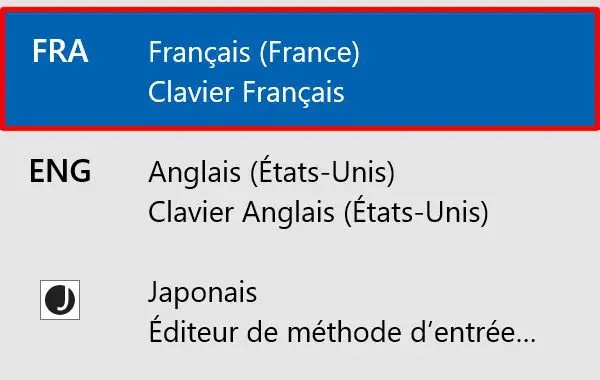
i Astuce : vous pouvez aussi utiliser le raccourci clavier Win ❖ + Espace pour changer la disposition du clavier.
✓ Félicitations : vous avez réussi à changer un clavier QWERTY en AZERTY grâce à un simple raccourci clavier !
Méthode n°2 : via la barre des tâches
Sinon, pour basculer votre clavier de QWERTY en AZERTY (et inversement), vous pouvez utiliser le bouton des langues disponible dans la barre des tâches :
Tout à droite de la barre des tâches, cliquez sur le bouton des langues. Si celui-ci est configuré en QWERTY, il affiche ENG ; s’il est configuré en AZERTY, il affiche FRA.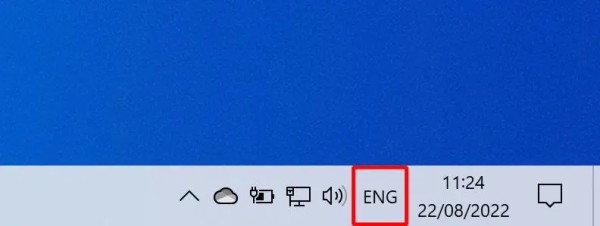 Sélectionnez Français (France) – Clavier Français pour passer en AZERTY.
Sélectionnez Français (France) – Clavier Français pour passer en AZERTY.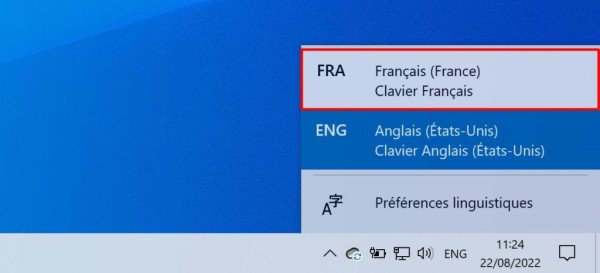 Votre clavier est maintenant en AZERTY (Français) :
Votre clavier est maintenant en AZERTY (Français) :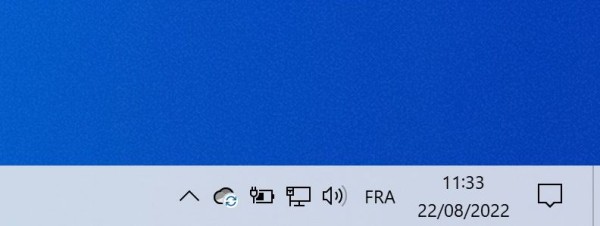
✓ Félicitations : vous avez réussi à basculer votre clavier de QWERTY vers AZERTY en passant par la barre des tâches de Windows !
Liens connexes
Changer la langue de Windows 10 Windows 10 : changer la disposition et la langue du clavier网址:Changer un clavier QWERTY en AZERTY sur un PC Windows https://www.yuejiaxmz.com/news/view/1372589
相关内容
Comment passer son clavier en QWERTY sur Windows 11 ?Comment changer la langue de mon clavier ? AZERTY, QWERTY...
Modifier la luminosité et la couleur de l’affichage dans Windows
La BSE : un dispositif social et environnemental
Cómo hacer un plan de entrenamiento en casa
Rutina de ejercicios en casa: un ejemplo práctico
UNHCR, the UN Refugee Agency
Calculatrice En Ligne
La Vida Secreta de un Vampiro = The Secret Life of a Vampire
生活的平衡 En équilibre

